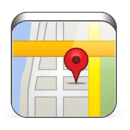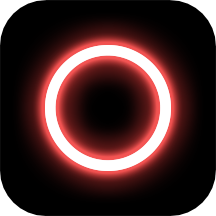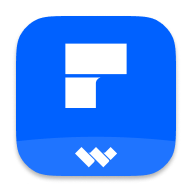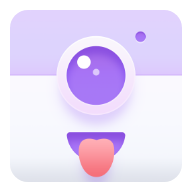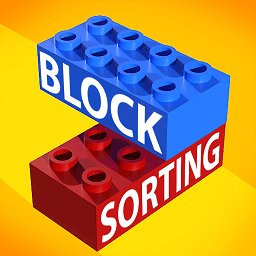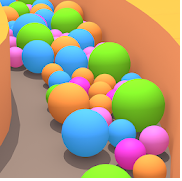如何在Word中插入直径符号和希腊字母Phi(φ)?
作者:佚名 来源:未知 时间:2025-04-18
在日常办公和学习中,我们经常需要在Word文件中插入各种特殊符号,其中直径符号Φ(希腊字母Phi)就是一个常见的需求。无论是在工程图纸、数学公式还是物理、化学等领域,直径符号Φ都扮演着重要的角色。本文将详细介绍如何在Word文件中轻松打出这个符号,以满足不同用户的需求。

首先,我们需要明确的是,Word作为一个功能强大的文字处理软件,提供了多种方法来插入特殊符号。对于直径符号Φ,我们可以通过以下几种途径来实现:

一、利用符号插入功能
Word自带的符号库中包含了大量的特殊符号,其中就包括直径符号Φ。以下是具体操作步骤:
1. 打开Word文档:首先,我们需要在电脑上打开需要插入直径符号的Word文档。
2. 定位光标:将光标移动到需要插入符号的位置。
3. 进入符号库:在Word的菜单栏中,点击“插入”选项卡,然后找到并点击“符号”按钮。在下拉菜单中,选择“其他符号”以打开符号库。
4. 查找直径符号:在符号库中,我们可以通过字体、子集等选项来筛选符号。对于直径符号Φ,我们可以在“子集”选项中选择“基本希腊语”,然后在列表中找到并点击该符号。
5. 插入符号:选中直径符号后,点击“插入”按钮即可将其插入到文档中。最后,点击“关闭”按钮退出符号库。
二、使用快捷键
对于一些经常使用的符号,Word允许我们为其设置快捷键,以便在需要时快速插入。虽然Word默认没有为直径符号Φ设置快捷键,但我们可以手动添加一个:
1. 进入符号库:同样地,我们首先进入Word的符号库。
2. 选择直径符号:在符号库中找到直径符号Φ,并点击选中它。
3. 设置快捷键:在符号库的底部,有一个“快捷键”按钮。点击它后,会弹出一个对话框要求我们为所选符号设置一个快捷键。例如,我们可以设置为“Ctrl+Alt+D”(这里的“D”只是一个示例,你可以根据自己的喜好设置其他快捷键)。
4. 应用快捷键:设置好快捷键后,点击“指定”按钮。然后关闭符号库和快捷键对话框。
5. 使用快捷键插入符号:以后在Word文档中,只需按下设置好的快捷键(如“Ctrl+Alt+D”),即可快速插入直径符号Φ。
三、利用Unicode编码输入
直径符号Φ的Unicode编码是U+03A6。如果你熟悉Unicode编码,并且你的电脑键盘支持Unicode输入(如某些输入法自带的Unicode输入模式),你可以通过输入该编码来直接获得直径符号。
1. 打开Unicode输入模式:首先,你需要打开你的输入法并切换到支持Unicode输入的模式。
2. 输入Unicode编码:在输入框中输入直径符号Φ的Unicode编码“03A6”。
3. 转换编码为符号:根据你所使用的输入法的不同,可能需要按下某个特定的键(如空格键或回车键)来将编码转换为对应的符号。
4. 插入符号到文档中:完成转换后,直径符号Φ就会被插入到Word文档中。
四、使用字符映射表
字符映射表是一个Windows系统自带的工具,它可以帮助我们找到并复制各种特殊符号。以下是使用字符映射表插入直径符号Φ的步骤:
1. 打开字符映射表:在Windows的开始菜单中搜索“字符映射表”并打开它。
2. 选择字体:在字符映射表的字体下拉菜单中,选择一个包含直径符号Φ的字体(如“Arial Unicode MS”或“Symbol”)。
3. 查找符号:在字符映射表的列表中,找到直径符号Φ并点击选中它。
4. 复制符号:选中符号后,点击“复制”按钮将其复制到剪贴板中。
5. 粘贴符号到文档中:回到Word文档,将光标移动到需要插入符号的位置,然后按下“Ctrl+V”键将符号粘贴到文档中。
五、利用数学公式编辑器
如果你正在编辑包含数学公式的文档,Word的数学公式编辑器将是一个强大的工具。你可以通过数学公式编辑器来插入直径符号Φ:
1. 打开数学公式编辑器:在Word的菜单栏中,点击“插入”选项卡,然后找到并点击“公式”按钮以打开数学公式编辑器。
2. 插入希腊字母:在数学公式编辑器中,找到并点击希腊字母选项。在下拉菜单中,选择“大写Phi”即可插入直径符号Φ。
3. 调整符号位置和大小:根据需要,你可以调整符号的位置和大小以符合文档的格式要求。
总结
通过以上几种方法,我们可以轻松地在Word文档中插入直径符号Φ。不同的方法适用于不同的使用场景和用户需求。无论你是需要快速插入符号的办公人员,还是需要精确控制符号格式的专业人士,都能在这些方法中找到适合自己的解决方案。希望这篇文章能帮助你更好地使用Word软件,提高你的工作效率和文档质量。
- 上一篇: 在Excel表格中绘制斜线的方法
- 下一篇: DNF如何开启按键连发功能?